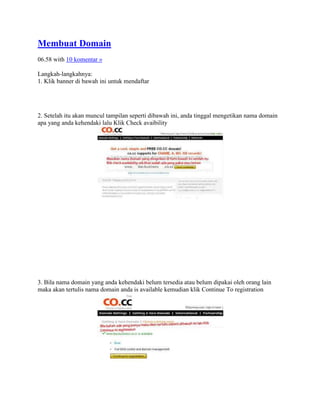
CARA MEMBUAT WEBSITE DENGAN HOSTING GRATIS
- 1. Membuat Domain 06.58 with 10 komentar » Langkah-langkahnya: 1. Klik banner di bawah ini untuk mendaftar 2. Setelah itu akan muncul tampilan seperti dibawah ini, anda tinggal mengetikan nama domain apa yang anda kehendaki lalu Klik Check avaibility 3. Bila nama domain yang anda kehendaki belum tersedia atau belum dipakai oleh orang lain maka akan tertulis nama domain anda is available kemudian klik Continue To registration
- 2. 4. Langkah selanjutnya adalah Create Account 5. Selanjutnya isi data-data pada form yang tersedia. Setelah semua diisi klik check box disebelah tulisan accept the Terms of Service kemudian klik tombol Create an account now 6. Anda sudah selesai membuat nama domain anda. Selanjutnya manage domain yang telah anda buat dengan mengklik banner berikut
- 3. 7. Kemudian akan muncul tampilan seperti berikut, klik tab Domain Settings lalu klik Set up disebelah nama domain kita yang tertera di box manage domain. 8. Setelah kita klik Set Up maka selanjutnya akan muncul tampilan sebagai berikut, kemudian klik tombol Set Up lalu klik tombol OK
- 4. 9. Anda sudah berhasil membuat nama domain anda secara gratis selanjutnya anda tinggal mendaftarkannya pada hosting yang gratis juga (lihat panduan mendaftar pada hosting) Mendaftar pada Hosting 06.57 with 5 komentar » Langkah-langkahnya: 1. Klik Banner di bawah ini 2. Kemudian klik tombol Sign Up
- 5. 3. Isi data-data anda pada form yang tersedia. Klik pada check box I agree to Terms of Service kemudian klik tombol create My account. 4. Selanjutnya akan ditampilkan data-data account anda, simpan dan catat data-data anda terebut untuk keperluan upload file nantinya.
- 6. 5. Anda telah berhasil mendaftarkan nama domain anda ke hosting gratisan, selanjutnya upload file-file yang akan anda gunakan untuk menampilkan website anda (lihat pada bagian panduan upload file melalui control panel) Upload File lewat Control Panel 06.56 with 5 komentar »
- 7. Sebenarnya ada dua cara untuk meng-upload file, yang pertama melalui File Transfer Protocol (FTP) seperti FileZilla dan melalui Control Panel. Disini yang akan dibahas hanyalah upload file melalui control panel. Langkah-langkahnya: 1. Masuklah ke account anda di www.000webhost.com 2. Klik pada Action: Go To CPanel 3. Kemudian pada bagian Files, klik File Manager
- 8. 4. Kemudian isi Directory Tree di bagian atas dengan public html dengan cara klik tulisan public html di kolom Name
- 9. 5. Selanjutnya klik tombol upload 6. Masukkan file-file yang ingin anda upload. Dapat satu persatu atau disimpan dalam bentuk .zip,.tar,dll. Kemudian klik tanda cek berwarna hijau untuk mengupload file 7. Anda telah selesai meng-upload file. Coba cek website anda dengan cara mengetikkan www.nama-domain anda.co.cc pada web browser. RA MEMBUAT WEBSITE DENGAN HOSTING GRATIS CARA MEMBUAT WEBSITE DENGAN HOSTING GRATIS
- 10. CARA MEMBUAT WEBSITE DENGAN HOSTING GRATIS - Pada kesempatan kali ini saya akan memberikan bagaimana cara membuat website gratis, karena sekarang sedang ramai dibicarakan tentang website gratis. kenapa saya katakan Gratis karena semua fasilitas bisa anda dapatkan dengan gratis alias tanpa harus membayar sepeserpun. seperti Hosting, Domain, dan lain sebagainya. Anda juga bisa langsung masuk ke cpanel untuk menyeting website anda. Apa saja yang bisa anda dapatkan dengan membuat website gratis? 1. Disk space sebesar 2.000 MB 2. Bandwidth sampai 100GB 3. 2 Database MySQL 4. 2 Akun Email 5. Website Builder 6. Script Autoinstaler Nah semua itu bisa anda dapatkan secara cuma cuma alias Gratis. Bagaimana? apakah anda tertarik untuk mencobanya? saya yakin pasti tertarik. CARA MEMBUAT WEBSITE DENGAN HOSTING GRATIS Nah kalau anda tertarik silahkan ikuti langkah langkah Cara Membuat Website Dengan Hosting Gratis berikut ini : 1. Langkah Pertama silahkan menuju link berikut : Klick Disini 2. Setelah itu silahkan anda Pilih Order Sekarang (lihat gambar) 3. Tahap selanjutnya silahkan buat akun baru dengan cara mengisi form pendaftaran dan lengkapi semua yang diminta seperti : Nama anda, Email, Password, pada kotak form pendaftaran. 4. Masukan kode rahasia pada kotak. dan jangan lupa beri centang pada "Saya setuju dengan ketentuan" 5. Setelah semua form di isi silahkan klick tombol "Buat Akun" 6. Lihat Gambar dibawah ini :
- 11. 7. Selanjutnya silahkan edit dan lengkapi akun yang baru saja anda buat. 8. Setelah itu pilih "Hosting" untuk membuat akun hosting Gratis dan klick "Buat Akun Baru" 9. Anda akan disuguhkan dengan paket hosting Gratis, Premium dan Bisnis, silahkan anda untuk memilih hosting Gratis saja. lalu Klick Order 10. Selanjutnya silahkan buat domain sesuai dengan keinginan anda. caranya beri centang "Subdomain" lalu isi Subdomain Name dengan nama domain anda sendiri. jangan lupa untuk mengisi semua form yang diminta. setelah selesai silahkan klick "Buat" (lihat pada gambar dibawah ini)
- 12. 11. Setelah itu tunggu beberapa saat sampai hasilnya 100%, setelah itu silahkan klick "Lihat Hasil" 12. Nah sekarang akun Hosting anda sudah jadi. langkah selanjutnya silahkan kelola dengan cara meng klick tombol "Kelola" 13. Maka anda akan masuk ke dansboard Cpanel webhosting Gratis milik anda. 14. Sekarang anda tinggal membuat sebuah website dengan nama domain yang telah anda tentukan seperti pada tutorial diatas. caranya silahkan scroll kebawah sampai ketemu dengan settingan website pada Cpnel, lalu pilih "Penginstal Otomatis" (lihat Gambar) 15. Setelah itu silahkan pilih jenis website yang akan anda instal, seperti Blog, Portal/CMS, Forum dan lain sebagainya. disini saya akan kasih contoh membuat sebuah website dengan menggunakan Blog Wordpress saja, biar gampang. maka silahkan klick worpress (lihat gambar)
- 13. 16. Selanjutnya silahkan isi nama pengguna dengan password terserah anda. Pada kolom "instal ke" biarkan kosong saja. (lihat gambar) setelah selesai silahkan klick "Instal Wordpress" 17. Nah sekarang anda sudah selesai menginstal wordpress. lanjutkan dengan mengklick "Lihat hasil" 18. Setelah itu silahkan klick tombol "Kelola" 19. Anda sudah mempunyai website sendiri dengan domain dan hosting yang 100% Gratis. Selanjutnya silahkan kelola website anda. lalu publikasikan kepada yang lain.
- 14. Bagaimana mudah bukan Cara Membuat Sebuah Website dengan Hosting yang Gratis?!. Baiklah mungkin cukup sampai disini dulu tutorial kali ini, karna sundaboy juga sudah ngantuk banget. berhubung sekarang awal bulan ramadhan, sundaboy mengucapkan selamat menunaikan ibadah puasa, semoga amal ibadah kita diterima oleh Allah Swt. Amin ya robbal alamin. sekian dan terimakasih.
